php.ini 是 WordPress 安装中的一个关键文件。经常需要对其进行编辑,以获得更好的网站功能和性能。然而,许多人却不知道它位于哪里。
在本文中,我们将展示 php.ini 在 WordPress 中的位置以及如何编辑该文件。
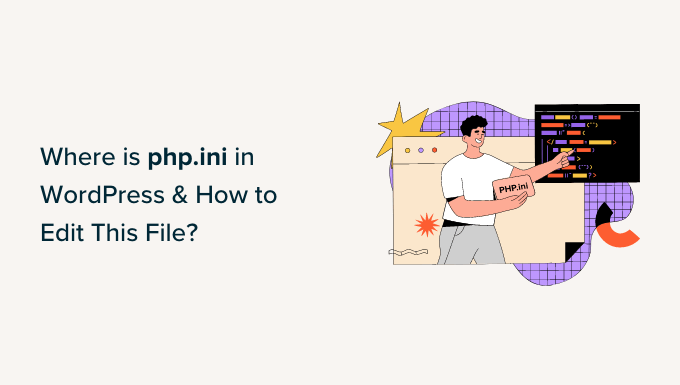
WordPress 中的 php.ini 文件是什么?
php.ini 文件是WordPress 站点上 PHP 的默认配置文件。PHP 是一种用于编写 WordPress 的脚本和编程语言。
它用在服务器端,这意味着它在网络托管服务器上运行。通过PHP,WordPress 能够显示博客文章、产品、媒体内容等。
php.ini 文件配置 PHP 的工作方式,并且会对网站的功能产生巨大影响。每当 PHP 在站点上运行时,它都会查找此文件。
也就是说,让我们看看为什么以及何时需要编辑网站上的文件。
为什么需要在 WordPress 中编辑 php.ini 文件?
php.ini 文件对于站点的性能和功能非常重要。这意味着可以对其进行编辑以确保您的网站顺利运行或解决任何错误。
例如,编辑 php.ini 文件允许增加最大文件上传大小和资源限制。
如果有一个摄影网站或需要大量视频和图像的网站,那么可能会遇到错误“上传的文件超出了 upload_max_filesize”消息。
增加 php.ini 文件中的上传大小将有助于解决此错误,并允许上传更大的媒体文件。另外,还可以增加可用内存以容纳包含大量图像的长博客文章。
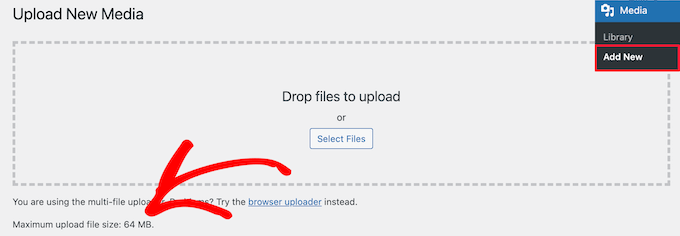
同样,php.ini 文件允许编辑文件超时设置。如果文件需要更长的时间来处理,那么站点可能会超时并停止处理请求。为了防止这种情况发生,可以通过 php.ini 文件增加超时前的秒数。
最后,还可以通过编辑文件来启用或禁用 PHP 中的文件扩展名。如果在站点上看到“PHP 安装似乎缺少 MySQL 扩展”错误,这非常有用。它有助于修复此错误并解决建立数据库连接时的问题。
现在,让我们看看 php.ini 文件在 WordPress 中的位置。
使用文件管理器插件找到 php.ini 文件
查找 WordPress 中 php.ini 文件位置的方法是使用WP 文件管理器之类的插件。
它是一个免费的 WordPress 插件,可直接从 WordPress 仪表板编辑、下载、删除和组织文件和文件夹。不必使用 FTP 客户端或 cPanel 来访问站点的文件。
首先,需要安装并激活 WP 文件管理器插件。
激活后,可以从 WordPress 管理面板前往WP 文件管理器。
接下来,需要从左侧面板中选择“public_html”文件夹。之后,可以向下滚动并导航到“php.ini”文件。
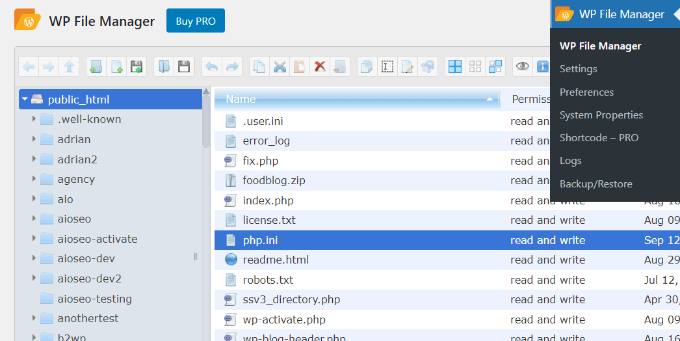
找到该文件后,只需右键单击即可将其下载到计算机上来进行修改。
在 WordPress 中编辑 php.ini 文件
现在知道 php.ini 文件的位置,下一步是下载并编辑它。
继续并在记事本或任何其他文本编辑器中打开该文件。
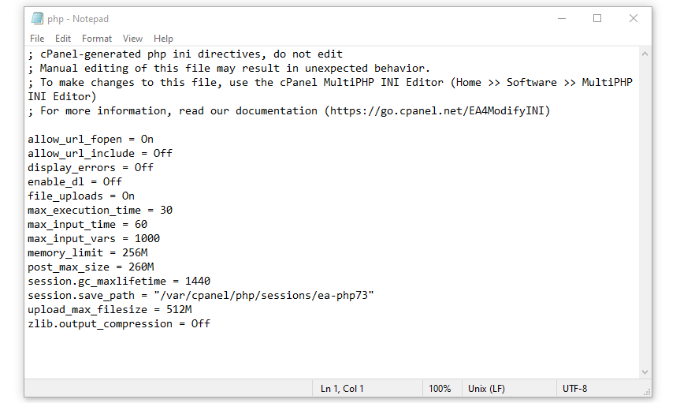
接下来,可以编辑该文件以提高站点的性能。以下是可以在 php.ini 文件中进行的一些常见配置:
max_execution_time – 这是运行命令和执行脚本所需的时间。如果要将大文件上传到服务器,则可以将默认时间 60 增加到更高的数字。
memory_limit – 与上传文件和执行命令所需的内存有关。编辑内存限制将帮助容纳长内容和大量图像。默认情况下,它设置为 256M,但可以增加内存限制。
upload_max_filesize – 编辑此选项允许上传大型媒体文件并增加限制。
post_max_size – 如果博客文章包含大量图像和视频,则文章的大小将会增加。为了避免任何错误,可以增加 post_max_size 以容纳更广泛的文章。
对 php.ini 文件进行这些更改后,可以使用 cPanel、FTP 客户端或文件管理器插件将其上传回服务器的同一位置。

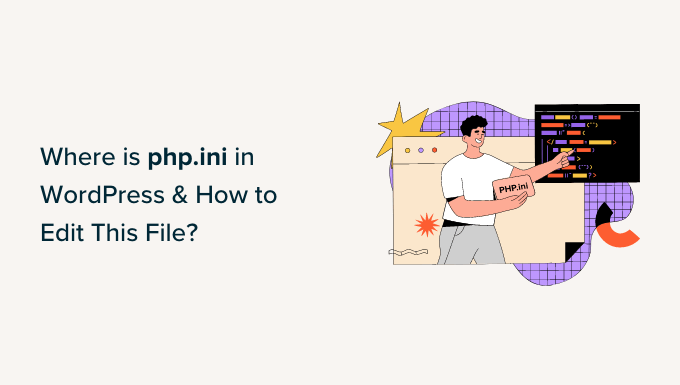
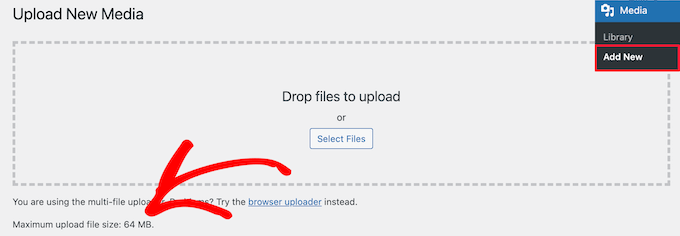
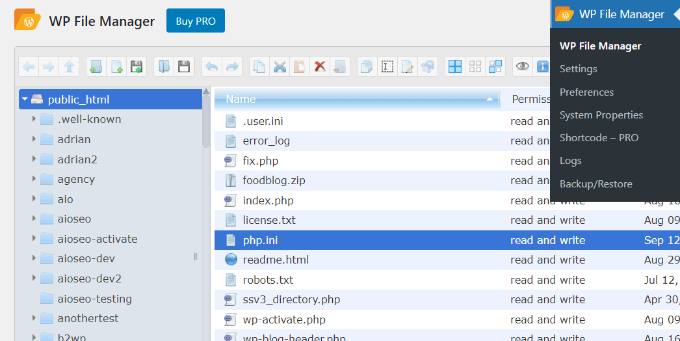
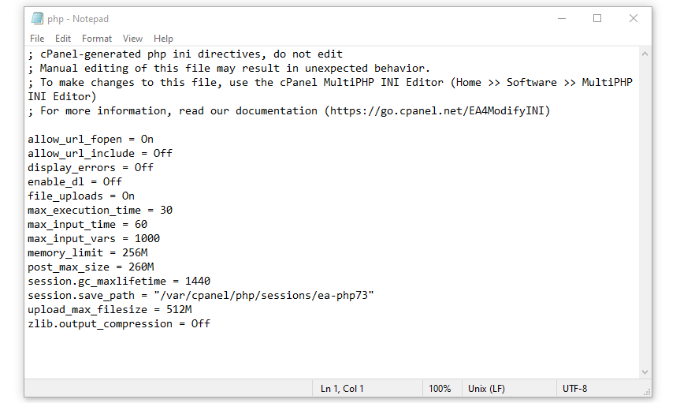






发表评论:
◎欢迎参与讨论,请在这里发表您的看法、交流您的观点。